Почему заблокировали номер в вк: что делать
Расскажем, почему заблокировали номер телефона ВК…
Узнать, почему заблокировали номер в ВК, хотят многие пользователи социальной сети. Блок номера происходит по двум главным причинам: из-за взлома страницы или нарушения правил сайта. Причём первое вытекает из второго. Рассмотрим эти причины подробнее — далее.
Из-за чего блокируют номер ВК сказать бывает непросто. Но, в любом случае, когда номер привязанный к аккаунту блокируется, возникает проблема со входом на страницу. Для восстановления доступа, в первую очередь, нужно использовать электронную почту.
Блокировка нового номера телефона Вконтакте: причины
Если заблокировали номер в ВК, когда используется совершенно новая сим-карта, то, значит вы покупали симку не через официальный офис продаж оператора, а на рынке. При попытке привязать такую сим-карту появятся ошибки следующего вида:
- «Некорректный мобильный номер»;
- «Вы не можете использовать этот номер телефона, так как он привязан к заблокированной странице»;
- «К сожалению, этот номер телефона заблокирован»;
- «Произошла ошибка. Вы не можете использовать этот номер»;
- «К сожалению, использовать этот номер не получится»;
- «Ошибка. Телефон заблокирован для регистрации».
Специально для Вас: Индекс качества сайта от Яндекса: обзор, как повысить, где посмотреть? (обновляется)
Решить проблему, почему номер в ВК заблокировали, можно после того, как будет установлена точная причина блокировки. Такая причина, как правило, всего одна — это массовый спам или другое нарушение правил Вконтакте. Результат — страницу пользователя ВК заблокировали.
Если страницу «заморозили» временно — её можно попытаться разблокировать. Если же страницу заблокировали навсегда, то привязанный к ней номер телефона больше нельзя будет использовать в ВКонтакте ни в каком виде.
Номер телефона уже использовался ВК. Восстановление доступа
Другой кейс — к вашему номеру телефона уже была привязана страница Вконтакте, которая в дальнейшем была заблокирована.
Номера телефонов, которые не используются в течение полугода, автоматически освобождаются и продаются повторно сотовыми операторами. Зарегистрировать номер телефона на новую страницу не получится, если этот номер телефона когда-то уже использовался для регистрации ВКонтакте
Когда возникает вопрос, почему номер в ВК заблокировали, первым делом, нужно обратиться в поддержку соцсети. Чтобы создать заявку на разблокировку номера, потребуется договор с мобильным оператором и паспорт.
Заявку, со всеми фотографиями и документами, нужно отправить сотруднику поддержки, который ведет ваш тикет. Рекомендуется восстанавливать доступ с компьютера — через полную версию. Обычно на разблокировку уходит не более двух-трех дней. Понимая, почему заблокировали номер в ВК, можно избежать подобной ситуации в дальнейшем.
Способы смены пароля с телефона в ВК
Необходимость смены пароля со страницы Вконтакте может возникнуть в таких случаях:
- Обеспечить безопасность учетной записи, чтобы ее не взломали злоумышленники.
- Когда пользователь забыл старый пароль и логин, теперь невозможно получить доступ к профилю социальной сети.
- Владелец аккаунта или друзья заметили чрезмерную активность в аккаунте.
- Доступ к профилю имеют посторонние лица.
- Данные для авторизации в социальной сети были введены на подозрительных сайтах.
Вы можете выполнить операцию изменения данных авторизации как с компьютера, так и с мобильного устройства. Процедура смены пароля через ПК считается наиболее удобной, так как пользователь будет видеть всю свою страницу. Рассмотрим два возможных варианта. Первый — когда текущий пароль вам известен, но вы хотите изменить его на более сложный. Эту процедуру можно сделать с помощью мобильного приложения. Мы предоставим инструкции по этому поводу позже в статье.
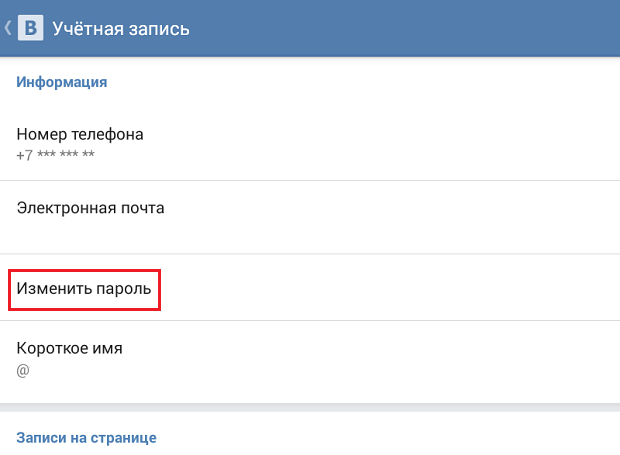
Второй вариант — когда старый пароль забыт пользователем или учетная запись взломана. В этом случае вам необходимо воспользоваться формой восстановления данных, которую можно найти при заходе на сайт ВКонтакте. Для этого вам необходимо использовать полную версию сервиса. Вы можете получить к нему доступ через любой браузер, установленный на устройстве. Алгоритм ваших дальнейших действий будет следующим:
- Система быстро найдет счета с той же фамилией, к которой привязан указанный номер.
- Для продолжения операции необходимо ввести мгновенный код доступа, который Администрация пришлет вам по SMS на номер, указанный в профиле.
- В открывшемся окне нужно дважды ввести новые данные.
- Далее вам нужно будет указать номер мобильного телефона или адрес электронной почты, к которому привязана учетная запись.
- Выберите нужную учетную запись.
- Введите в строку фамилию, которую указали при создании профиля. Нажмите «Далее“.
- Подтвердите, что вы не робот, установив флажок.
- Под полем для ввода логина и пароля учетной записи нажмите кнопку «Забыли пароль?“.
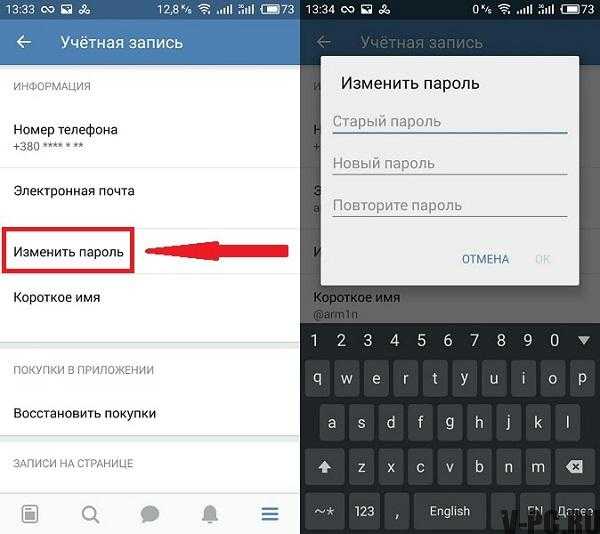
Если вы оказались в ситуации, когда у вас нет с собой SIM-карты, к которой привязана учетная запись данной социальной сети, мы предлагаем вам сделать следующее:
- На странице, где Вконтакте попросит ввести действующий номер телефона, нажмите на ссылку «Нажмите здесь“.
- В новой вкладке введите адрес профиля. Если вы его не знаете, нажмите еще раз на ссылку со словами «Щелкните здесь“.
- В строке поиска учетной записи введите свои имя и фамилию. Чтобы быстро найти учетную запись, перейдите на свою страницу из учетной записи друга, затем скопируйте информацию из адресной строки браузера.
- В результатах поиска выберите нужный профиль и откроется окно. Здесь нужно заполнить четыре строки.
- Вверху введите доступный номер телефона в текущем противоположном номере, затем адрес электронной почты и старый пароль.
- Система обработает ваше сообщение и откроет доступ к вашему профилю.
Когда пользователь не помнит логин и старый номер телефона, можно заполнить расширенную заявку. Совершать такие действия без компьютера невозможно. Пользователь должен будет загрузить две фотографии: фотографию на паспорт и фотографию на фоне ПК с открытым приложением. Восстановление доступа к аккаунту может занять несколько дней, так как заявку вручную обрабатывает администратор ВКонтакте. Далее мы рассмотрим способ изменения данных для входа Вконтакте через мобильную версию сервиса.
Можно ли сменить имя в вк
По разным причинам люди могли регистрироваться себе страницы в контакте под вымышленными никнеймами, к примеру, чтобы их не нашел друг, с которым они не хотят общаться. Некоторые просто хотели выделиться, и они брали себе никнеймы известных людей. Сейчас политика компании сервиса запрещает использовать ненастоящие данные. По этой же причине смена имени, фамилии модерируется.
Чтобы человеку не заблокировали аккаунт, следует узнавать, как поменять имя вконтакте. Эта процедура выполнима, если правильно ввести настоящие данные. Перед этой процедурой следует учитывать некоторые нюансы:
- Сменить данные без привязанного телефона не получится. Каждый раз при подаче заявки будет выскакивать окно с просьбой привязки вашего номера к странице.
- Вам придет отказ редактирования профиля, если вы будете писать латиницей, но существует метод по обходу этой проблемы.
- Если вы будете подавать заявки, а их будут регулярно отклонять, через какое-то количество попыток эту возможность заблокируют на определенный срок. Дату, когда вновь сможет попробовать поменять, вам напишут отдельно.
Как поменять свой пароль в ВК с телефона в обновленной версии
Чтобы изменить код в ВКонтакте нового образца, нужно действовать следующим образом.
- Вначале требуется зайти на свою страницу. Здесь нажать на треугольник расположенный в правом верхнем углу рядом с фотографией.
- На появившейся вкладке зажать пункт «Настройки» и найти позицию «Пароль – изменить».
- В открывшемся окне нужно один раз сверху ввести старый вариант. Снизу набрать новый код, а затем подтвердить его.
После этого на телефон поступит сообщение с цифровым шифром. Его нужно ввести с телефона на профиле социальной сети. После этого password изменится.
Через ПК
При попытке зайти на страницу индивидуального профиля ВК всплывает подсказка, предлагающая внести данные, которые остаются еще в памяти. Здесь имеется в виду старый номер телефона, пароль, электронная почта. Если пользователь не помнит никакой точной информации, то лучше оставлять все поля пустыми. В другом случае существует вероятность внесения путаницы.
С другой стороны, даже при полной уверенности пользователя во введении правильных данных, система может не принимать их. Восстанавливать доступ лучше через полную версию ВКонтакте. Делать это рекомендуется с помощью персонального компьютера
Важно, чтобы работал полноценный браузер в полноэкранном режиме
Для изменения секретной комбинации нужно перейти на главную страницу приложения, выбрать здесь пункт «Настройки» и нажать его. Во всплывающем меню найти вкладку «Общее», которая находится в правом верхнем углу. Здесь нужно в графе «Пароль» кликнуть по строчке «Изменить».
После этого появится окошко с тремя новыми строчками. В верхнюю строку нужно внести старый пароль, а во второй и третьей – указать новый код. После этого подтвердить такие действия с помощью кнопки «Изменить пароль». После этого на странице должно появиться уведомление, подтверждающее выполненное действие.
Если заявку все же невозможно создать без указания старой секретной комбинации, то желательно начать диалог с агентами. Здесь нужно создать запрос в службу поддержки ВКонтакте» со ссылкой на страницу, которую нужно восстановить.
Можно подать заявку на восстановление страницы без СМС, если здесь указано настоящее имя и фамилия, а также присутствует фотография. Для этого нужно зайти на сайт ВК, открыть пункт «Восстановление доступа к странице».
Здесь требуется дойти до пункта отправки кода через СМС и нажать кнопку «У меня нет доступа к номеру», указать нужную страницу, кликнуть по кнопке «Далее». Остальные пункты можно пропустить.
Кроме того, этот способ требует предоставления определенных документов:
- цветного фото какого-то документа или электронного паспорта;
- фотографии на фоне заявки;
- объяснения по утрате доступа к странице.
В конце нужно нажать кнопку «Подать заявку», ввести код подтверждения, пришедший на телефон.
Через мобильную версию на Айфоне и Андроиде
С помощью мобильного приложения можно без проблем сменить секретную комбинацию для входа. Вначале нужно открыть это приложение, нажать расположенный в нижней левой части экрана значок в виде 3 горизонтальных полос. После появления меню нажать на иконку звездочки, обозначающую настройки. Здесь нужно найти пункт «Учетная запись» и выбрать «Изменить пароль ВК».
После этого появится стандартное окно с тремя строчками, куда нужно внести старый и новый пароль. Это действие нужно подтвердить с помощью кнопки «OK»
При наборе кода важно выбрать и запомнить язык, на котором он вносился
Через приложение ВК
Через официальное приложение для мобильных телефонов можно спокойно изменить пароль для индивидуальной страницы. Вначале требуется просто зайти в главное меню. Для этого достаточно кликнуть по иконке с тремя горизонтальными линиями.
На следующем этапе следует перейти в настройки, кликнув по шестеренке, которая находится сверху справа. Далее в открывшемся окне найти «Учетная запись», а после нажатия на кнопку перейти на пункт «Изменить пароль».
Как и в предыдущих случаях, вначале сверху требуется ввести свой старый пароль, а потом придумать и подтвердить новую секретную комбинацию знаков. Для активизации процесса нужно подтвердить действие кнопкой «OK».
После выполненных процедур откроется стартовая страница приложения, где нужно ввести новый логин и пароль. После этого пользователь попадет на свой аккаунт.
Хранит ли ВК прошлые пароли
Эта социальная сеть не хранит каких-либо паролей. Здесь они обрабатываются, превращаясь в результаты сложных математических вычислений.
Таким образом, забытые прошлые пароли система восстановить не поможет. Это объясняется заботой о безопасности пользователей.
Как правильно выбрать пароль ВКонтакте
Рассмотрим некоторые рекомендации, относительно выбора нового пароля для своего аккаунта.
- Рекомендуется использовать пароль, который состоит из произвольных латинских букв разных регистров и цифр. Чем длиннее пароль, тем он надёжнее, так как подобрать его проблематично.
- Не стоит использовать дату рождения, названия улиц или городов, или иные данные, которые легко могут узнать другие люди.
- Не нужно использовать простые пароли, типа 12345 или «qwerty». Так как злоумышленники перед взломом проверяют комбинацию самых простых паролей и часто попадают в точку. А ведь многие пользователи считают, что такой простой пароль мало кто догадается вбить.
Также не стоит забывать о таком способе угона вашего логина и пароля, как использование фишинговых сайтов. Эти сайты полностью повторяют дизайн соцсети ВКонтакте и неопытные пользователи, не глядя на адресную строку, вводят все свои данные, которые попадают к злоумышленникам.
Такие уловки часто используются в приложениях и в ряде непроверенных программ, где требуется введение логина и пароля. Частично от взлома защитит качественная антивирусная программа, в которой предусмотрена защита от фишинговых сайтов.
При пользовании социальными сетями нужно быть очень бдительным. Не стоит вводить никакие данные, если есть сомнения в оригинальности сайта.
Татьяна
Слежу за новостями на рынке мобильных услуг. Всегда в курсе последних событий
Задать вопрос
Вопрос эксперту
Когда необходимо изменить пароль в ВК?
Можно ли изменить пароль с мобильного телефона?
Это вполне можно сделать с телефона. Нужная функция есть в настройках. Этот вариант подходит для смартфонов на операционной системе Андроид и для Айфонов.
Если у меня нет доступа к телефону и электронной почте, могу ли я изменить пароль?
Для начала следует восстановить доступ. Может понадобиться написать в службу поддержки, но нужно понимать, что рассмотрение вопроса займёт 14 дней.
Как правильно выбрать пароль для соцсети ВКонтакте?
Важно, чтобы он был длинный и в нём были латинские буквы разных регистров и цифры в произвольном порядке. В таком случае злоумышленникам будет трудно подобрать правильную комбинацию символов
4.7/5 — (25 голосов)
Автор
Татьяна
Слежу за новостями на рынке мобильных услуг. Всегда в курсе последних событий
Как изменить пароль
Главный вопрос сегодняшней инструкции — как изменить пароль на интернет платформе ВК? Ниже мы детально разберем данный вопрос на различных устройствах. Сразу стоит сказать, что способ изменения пароля будет всегда примерно одинаков.
На телефоне
Начнем с мобильных устройств. Сначала рассмотрим способ, как поменять пароль в ВК на смартфоне с операционной системой Android, а затем на технике с ОС iOS
Важно понимать, что способы будут актуальны только для официального приложения от соц. сети
Android
Чтобы поменять пароль от странички в социальной сети ВКонтакте, придется выполнить такой ряд действий на своем Android устройстве:
- Переходим в официальное приложение от соц. сети Вконтакте. Кликаем один раз по иконке в виде человечка, которая расположена в нижней правой части экрана.
- После чего, нажимаем прямо по значку, который изображен в виде трех линий. Находится он в верхнем правом углу страницы.
- Затем, находим графу «Настройки» и щелкаем по ней один раз.
- Вас должно перебросить на страничку со всевозможными пунктами для настроек профиля в социальной сети ВКонтакте. Необходимо будет клацнуть один раз по строке «Управление аккаунтом VK Connect».
- Когда откроется новая вкладка, нажимайте по разделу «Безопасность и вход».
- На вновь открывшейся странице придется найти строчку «Пароль». Там будет написано, когда последний раз был обновлен пароль от профиля ВКонтакте. Клацайте прямо по данной строке.
- Система попросит вас ввести текущий пароль от аккаунта. Вписываете его в соответствующую строку, а затем кликаете по кнопке «Отправить».
- Если пароль был указан верно, то появится форма для изменения. Нужно будет придумать новый пароль и ввести его в соответствующую графу. Затем, вновь его вписать в другую строку на странице. Если вы захотите видеть, что пишете, то просто щелкните по иконке в виде глаза. Когда все строки будут заполнены, клацайте по разделу «Сохранить». Если вы проделаете данный алгоритм, то пароль будет успешно изменен.
iPhone
Если пользователь захочет поменять пароль от своего профиля на интернет платформе ВК, то ему необходимо будет следовать всем шагам из данного алгоритма:
- На своем айфоне открываем приложение от социальной сети ВК. После чего, нажимаем по разделу «Профиль», который расположен в правой нижней части страницы.
- Теперь, необходимо посмотреть в верхнюю правую часть вкладки. Там будет значок в виде трех линий, кликаем прямо по нему.
- Выдвинется основное меню соц. сети. Находите в самом низу пункт «Настройки» и нажимаете по нему.
- После этого, пользователю необходимо будет клацнуть один раз по надписи «Аккаунт VK Connect».
- Когда отроется новая вкладка, щелкаем по строчке «Безопасность и вход».
- Если перед вами открылся раздел с безопасностью, то все было сделано верно. Теперь, необходимо будет кликнуть по пункту «Пароль».
- Изначально, пользователю придется ввести старый пароль от своего аккаунта в социальной сети ВКонтакте. Нужно это для того, чтобы убедиться в том, что пароль изменить хочет действительно хозяин страницы. После заполнения единственной строки на странице, нажимаем по кнопке «Отправить».
- Остается только придумать новый пароль. Если вы его уже придумали, то вводите данный пароль в две строки на странице. Если вы хотите видеть набираемый текст, то для этого необходимо будет щелкнуть по иконке в виде глаза. После двукратного ввода пароля, понадобится ещё нажать по кнопке «Сохранить». Если пароль соответствует всем требованиям, то изменения будут успешно сохранены.
На компьютере
На персональном компьютере поменять пароль можно почти точно так же, как и на мобильных устройствах. Если быть конкретнее, то придется выполнить следующий набор действий:
Открываете главную страницу соц. сети в браузере персонального компьютера. Если посмотреть на правую верхнюю часть экрана, то можно там увидеть главную фотографию профиля. Необходимо будет нажать по ней левой клавишей мышки.
После чего, сразу же должно появиться небольшое окошко. Щелкайте один раз левой кнопкой мышки по строчке «Настройки».
Нам нужно будет остаться на изначально открывшейся вкладке. Просто спуститесь немного вниз по странице, пока не увидите графу «пароль». Там будет указано, когда последний раз обновлялся пароль, а так же должна быть графа «Изменить». Кликайте левой кнопочкой мышки по строчке «Изменить».
Появится небольшая форма для изменения пароля. В первую строку вводим старый пароль, а в две оставшиеся новый
Обратите внимание, что новый пароль должен совпадать в обеих строках, иначе изменения не сохранятся. Когда все данные будут заполнены, просто нажмите левой кнопкой мыши по разделу «Изменить пароль»
Если все было указано верно, то пароль будет успешно изменен.
Как поменять пароль в контакте
В этой статье подробно описано как поменять пароль своей страницы в контакте.
1. Для того чтобы поменять пароль в контакте, надо сначала зайти на сайт ВКонтакте. Если вы ещё не вошли на сайт, то сделайте это на главной странице сайта vk.com. Если вы уже на сайте, то переходите ко второму пункту этой статьи по смене пароля в контакте. Убедитесь, что в адресной строке браузера указан адрес сайта vk.com.
- +79*********
- 79*********
- 89*********
В поле «Пароль» напишите пароль к вашей странице на сайте ВКонтакте.
Нажмите кнопку «Войти».
Если вы укажите правильные данные, то попадете на страницу vk.com/feed с последними новостями ваших друзей и сообществ, на которые вы подписаны.
Если вы введете данные не верно, то увидите сообщение:
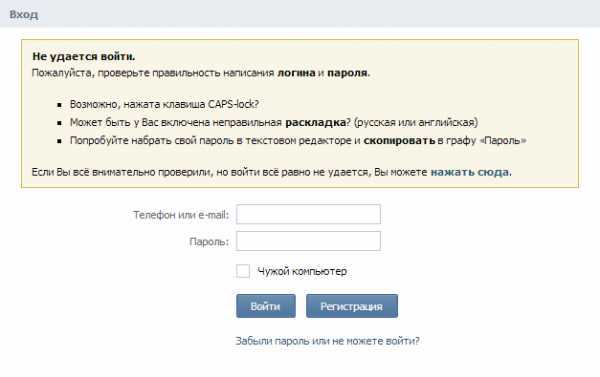
2. После того как вы вошли на свою страницу в контакте, зайдите в меню «Мои настройки» слева.
Кликните по пункту «Мои настройки» и вы попадете на страницу vk.com/settings
На первой же вкладке «Общее» прокрутите страницу вниз, пока не увидите пункт «Изменить пароль».
Чтобы поменять пароль в контакте, введите ваш старый пароль и два раза введите ваш новый пароль.
- Убедитесь, что не включена кнопка CAPS-Lock
- Пароль должен быть не менее 6 символов в длину
- Хороший пароль – не менее 6 символов, букв и цифр
- ‘kNOpKA’ и ‘knopka’ – разные пароли
Нажмите кнопку «Изменить пароль».
Вы можете увидеть сообщение:
Попробуйте ввести свой старый пароль еще раз. Если вы забыли свой пароль или все равно получаете сообщение о неверном старом пароле, попробуйте его восстановить, перейдя на страницу vk.com/restore Инструкцию о восстановлении доступа к странице в контакте, можно прочитать в статье Как восстановить пароль в контакте.
Не используйте слишком простой или короткий пароль иначе вы получите такое сообщение:
Используйте в новом пароле одновременно буквы и цифры. Можно придумать сложный пароль, но который вам будет легко запомнить, например: tereno26, kovan376,hd78vktv и т. д. Не используйте в пароле дату своего рождения, свое имя, фамилию или ник. Если вы все сделаете правильно, то увидите сообщение:
3. Все. Вы поменяли пароль в контакте. Если вы проделаете все это сами, то вы научитесь и будете знать как поменять пароль в контакте. Зная это, вы сможете помочь своим друзьям и знакомым поменять пароль в контакте без прочтения таких больших инструкций.
На компьютере
Для смены пароля Вконтакте на компьютере потребуется любой браузер. Это может быть Google Chrome, Яндекс, Mozilla Firefox, Opera, Safari, Microsoft Edge, Internet Explorer или любая другая программа для интернета.
Авторизуйтесь своими данными: логином (обычно это номер телефона) и действующим паролем. Если не помните их, читайте следующий раздел.
Убедитесь, что открыт именно этот адрес – он должен быть написан в верхней строке программы. Если там указано что-то другое или если Вконтакте не открывается, читайте .
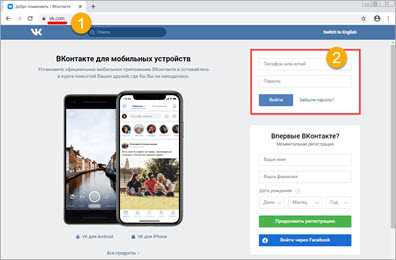
2. Щелкните по аватарке с именем в правом верхнем углу страницы и перейдите в «Настройки».
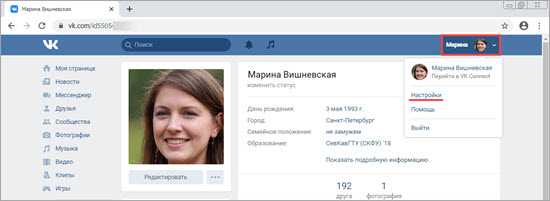
3. В пункте «Пароль» нажмите на «Изменить».
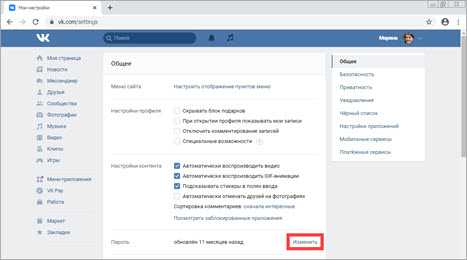
4. Введите текущий пароль и два раза новый. Нажмите кнопку «Изменить».
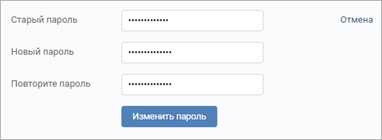
Вот и всё! Новый код для входа успешно назначен.
Если пароль или логин забыт
Если вы забыли данные для входа, их можно восстановить. Проще всего это сделать при помощи привязанного номера телефона. Если же доступа к телефону нет, потребуется отправить запрос в службу поддержки. Его обработка займет время и не факт, что приведет к положительному результату.
Восстановление через номер телефона
1. Откройте сайт vk.com и кликните по пункту «Забыли пароль?».
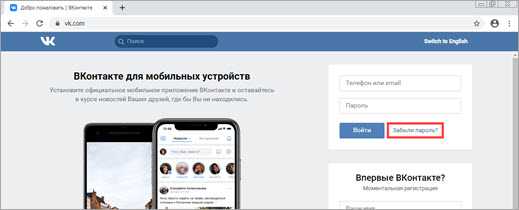
2. Введите номер привязанного к странице мобильного и нажмите «Далее».
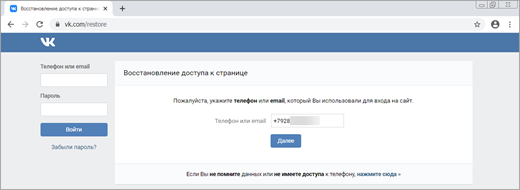
3. Введите фамилию, указанную в профиле.
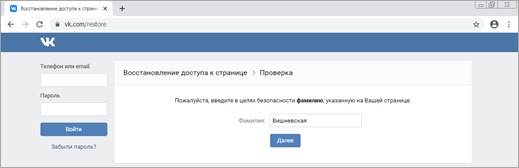
4. ВК покажет найденную страницу. Если все верно, кликните «Да, это нужная страница».
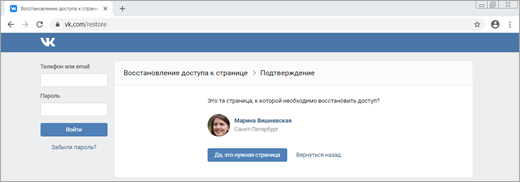
5. Щелкните по кнопке «Позвонить».
6. На указанный мобильный поступит звонок. Последние 4 цифры номера введите в следующее поле и нажмите «Отправить код».
7. Придумайте и повторите новый код доступа к странице и нажмите «Отправить».
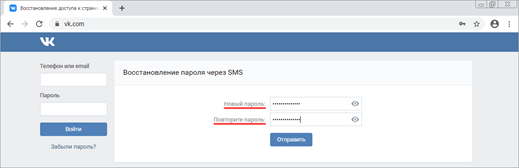
Если доступа к телефону нет
Не имея доступа к привязанному мобильному, придется обращаться в службу поддержки и доказать, что именно вы являетесь владельцем профиля. Для этого необходимо иметь в альбомах реальные фотографии. Также желательно вспомнить старый пароль или номер телефона.
1. Откройте сайт vk.com и щелкните по «Забыли пароль?».
2. Кликните по пункту «нажмите сюда» в нижней строке.
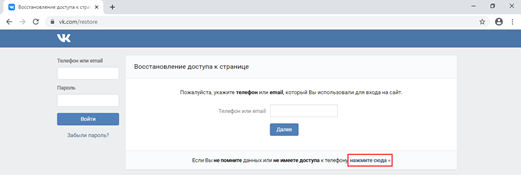
3. Укажите ссылку на страницу, которую нужно восстановить. Если не помните, уточните у друзей, которое добавлены в профиле. Или воспользуйтесь поиском по людям, щелкнув по пункту «Нажмите здесь» внизу.
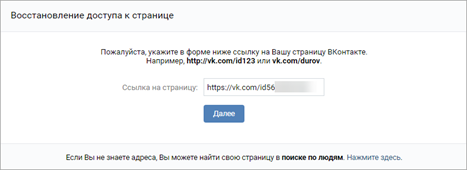
4. Заполните анкету восстановления:
- Доступный номер мобильного, по которому с вами можно будет связаться.
- Номер, который прикреплен к странице и сейчас недоступен.
- Адрес электронной почты, если он был указан на странице.
- Старый пароль: тот, с которым ранее получилось выполнить вход.
После заполнения щелкните по кнопке «Подать заявку».
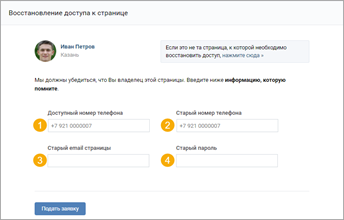
Если вы не помните данные, придется заполнить расширенную заявку на восстановление. Ввести доступный номер для связи, сфотографироваться на фоне экрана с открытой заявкой и загрузить снимок.
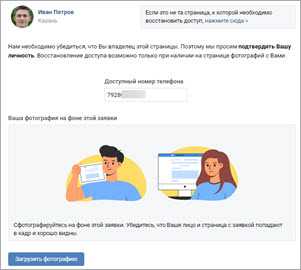
На обработку заявки потребуется время. Возможно, служба поддержки попросит предоставить дополнительные сведения.
Все равно использовать этот номер (через полную версию сайта!)
Если к номеру сейчас не привязана никакая страница (при восстановлении пишет: Пользователь с таким номером телефона не найден
), но регистрацию ВК не дает, значит, на этом номере недавно была страница, и он еще не освободился. ВКонтакте дает привязывать телефон к разным страницам только несколько раз. Когда привязываешь к новой, от старой он отвязывается! Возможно, у тебя осталась последняя привязка.
Если номер — точно твой и он у тебя останется, ошибку можно убрать и зарегистрировать страницу. Только это нужно делать не с телефона, а через полную версию сайта — с компьютера или планшета
Важно, что именно через полную, а не через мобильную и не через приложение. Если попытаешься зарегистрироваться с телефона, ты получишь только сообщение об ошибке и предложение ввести другой номер
Чтобы войти в полную версию ВК, нажми сюда: Как зайти в полную версию ВКонтакте . Как использовать номер, читай дальше.
Внимание:
если к номеру привязана другая страница и она тебе еще нужна, не привязывай номер к той странице, на которой сейчас сидишь или которую регистрируешь! Ты рискуешь потерять предыдущую страницу. Вот ситуация, в которую ты попадешь: Две страницы на один номер ВКонтакте . Используй другой номер.
Пример: как убрать ошибку и использовать номер
Итак, нужно зарегистрировать страницу на номер, который недавно привязывался. Попробуй сделать это в полной версии сайта ВК. Зайди в полную версию , желательно на компьютере, ноутбуке, и начни регистрироваться. Когда введешь номер, получишь предупреждение: Этот номер недавно использовался. Номер уже недавно привязывался к другой странице ВКонтакте. Если это ваш номер и вы хотите его использовать, нажмите сюда. Это именно предупреждение, но не ошибка.
В этот момент нажми на слова «нажмите сюда».
Появится окно с последним предупреждением:Каждый номер телефона можно привязать к страницам ВКонтакте ограниченное количество раз. Для номера осталось столько-топривязок (или последняя привязка). Убедитесь, что привязываете номер к вашей собственной странице. Привязать его к другой странице теперь можно будет очень нескоро. Вот пример предупреждения — люди плохо его читают и еще хуже понимают:
Многие думают, что можно создать несколько страниц и привязать один и тот же номер ко всем. Но нет, это работает по-другому. Один номер — одна страница. От предыдущей страницы номер отвяжется.
Читай внимательно, все это относится лично к тебе и к твоему номеру. Ты точно уверен, что хочешь зарегистрировать на этот номер новую страницу и потерять доступ к старой? Тогда нажимай кнопку «Да, использовать номер»
— и тогда сможешь продолжить регистрацию. Если передумал, нажимай«Нет, я воспользуюсь другим номером». В случае, если номер принадлежал кому-то другому (такое часто бывает) и на него была создана чужая страница, посмотри здесь, что делать, чтобы отвязать от нее номер: Чужая страница ВКонтакте и мой номер телефона . Аналогично решается и проблема, когда номер, который ты купил, заблокирован — Что делать, если номер телефона заблокирован ВКонтакте .
По номеру телефона
Первый вариант сброса пароля – через привязанный номер вашего мобильника
Важно понимать, что восстановление пароля по номеру смартфона возможно лишь только в том случае, если вы указывали его при регистрации своего профиля. Немного ниже будет предоставлен подробный алгоритм действий для ПК и телефона
На компьютере
Сброс пароля от профиля в социальной сети ВК по номеру телефона происходит таким образом:
- Найдем и откроем вкладку с основной страницей социальной сети. Там будет графа с характерной подписью о забытом пароле. Жмите по ней один раз левой клавишей вашей мышки.
- Произойдет переход на специальную вкладку для сброса пароля. На страничке будет графа для ввода привязанного номера мобильника. Вписывайте туда свой телефон и кликайте левой клавишей мыши по разделу «Далее».
- Нужно будет подтвердить, что вы не робот. Для этого, нажмите по графе «Я не робот». Если что-то не получается, то щелкните по строке «Отмена» и проделайте ещё раз предыдущие действия.
- Теперь, вам придется указать ту фамилию, что была на восстанавливаемой странице. Затем, кликайте левой клавишей вашей мыши по разделу «Далее».
- Перед вами должен появиться ваш профиль. У вас спросят «Это та страничка, к которой необходимо восстановить доступ?». Если предложена правильная страница, то жмите левой клавишей мышки по графе «Да, это нужная страница».
- На указанный ранее номер мобильного устройства будет отправлен специальный код, который необходимо будет ввести на открывшейся странице. Затем, вам перебросит на страницу с формой для ввода нового пароля. Дважды вписываете новый пароль, а затем клацаете левой кнопкой мыши по разделу «Отправить».
На телефоне
Восстановление пароля от профиля ВК по номеру мобильника через смартфон происходит аналогичным образом, что и в полной версии социальной сети. А именно, необходимо выполнить такие действия:
- Открываете мобильное приложение ВКонтакте. В правой части строки «Пароль» будет значок в виде вопроса, жмите прямо по нему.
- Откроется вкладка для сброса пароля. В представленную строку на странице введите номер мобильного телефона. После чего, в правой верхней части экрана должна появиться графа «Далее». Вам необходимо будет нажать по ней.
- В появившемся окошке поставьте галочку рядом с надписью «Я не робот».
- Нужно будет пройти капчу и нажать по кнопке «Подтвердить».
- После этого, в появившуюся строчку пользователю нужно будет ввести фамилию, которая указана на вашем профиле. После чего, клацайте прямо по пункту «Далее». Остается лишь подтвердить ваш номер смартфона и сбросить пароль.


































